Erfahren Sie, wie Sie mit nur einem Kassensystem an einem Standort mehrere Geschäfte mit unterschiedlichen Katalogen betreiben können – einfach, übersichtlich und ohne zusätzliche Systeme.
In diesem Dokumentationsbeitrag zeigen wir Ihnen, wie Sie mit dem gleichen Kassensystem am gleichen Standort ein anderes Geschäft mit Bezug zu Geschäft A erfassen. Somit werden Geschäft A und Geschäft B über das gleiche ERP erfasst.
Wir zeigen Ihnen, warum dies nützlich sein kann und wie Sie es am einfachsten Schritt für Schritt einrichten.
Als Beispiel verwenden wir Folgendes:
Die SampleCompany möchte neben ihrem Modeladen ein Café eröffnen. Kunden, die auf freie Garderobenplätze oder ihre Begleiter warten, können dort etwas Leckeres trinken. Sie möchten jedoch kein separates System und separate Startansichten im Kassensystem. Zudem möchten sie keine Änderungen oder Anpassungen vornehmen müssen, da alles identisch zum jetzigen Modeladen sein soll.
- 2-in-1-Aufbau
- Keine Änderungen vornehmen müssen
- Eigene Startansicht pro Laden
Warum kann dies Nützlich sein?
Die Nutzung desselben Kassensystems für zwei Geschäfte am gleichen Standort bietet einige entscheidende Vorteile. Anstatt ein zweites System einzuführen, können alle Verkäufe zentral über das bestehende ERP erfasst werden. Das spart nicht nur Kosten und Zeit bei der Einführung, sondern reduziert auch den Schulungsaufwand für Mitarbeiter. Darüber hinaus behalten Sie stets den Überblick über Umsätze und Bestände beider Geschäftsbereiche in einer einheitlichen Auswertung. Kunden profitieren ebenfalls, da sie in beiden Geschäften den gewohnten Ablauf an der Kasse erleben und Zahlungen reibungslos abwickeln können.
Aufbau des 2-in-1
Um so eine System Struktur zu erstellen, müssen wir je nach Anforderung Folgendes erstellen:
- Produktgruppe mit Produkten (falls Sie eine neue Gruppe als Startansichtüberschreibung benötigen)
- Kassenbenutzer (falls Benutzer separierung brauchen)
- Standort mit Standortüberschreibung
01 | Produktgruppe mit Produkten erstellen
Navigieren Sie zu "Artikelstamm > Kategorie > Produktgruppen".
Zunächst müssen wir eine Produktgruppe mit Produkten anlegen, die dann im Café-Laden wie im Beispiel benutzt werden. Erstellen Sie dazu einfach eine Produktgruppe und fügen Sie anschliessend die benötigten Produkte hinzu.
Weitere Informationen dazu, wie Sie eine Produktgruppe erstellen, finden Sie in diesem Dokumentationsbeitrag.
Weitere Informationen dazu, wie Sie Produkte erstellen, finden Sie in diesem Dokumentationsbeitrag.

02 | Kassenbenutzer erfassen
Navigieren Sie zu "Konto > Benutzer und Gruppen > Benutzer".
Wenn Sie für Ihren zweiten Laden einen separaten Benutzer erstellen oder dort Mitarbeiter zuweisen möchten, tun Sie dies. In unserem Fall benötigt SampleCompany keinen weiteren Benutzer.
Weitere Informationen dazu, wie Sie einen Kassenbenutzer erstellen, finden Sie in diesem Dokumentationsbeitrag.

03 | Standort mit Standortüberschreibung erstellen
Navigieren Sie zu "Einstellungen > Kasse > Standorte".
Nachdem wir nun alles vorbereitet haben, können wir als Letztes den neuen Standort erstellen. Geben Sie dem Standort einen Namen – bei uns jetzt "Café" – und fügen Sie die zugelassenen Kassenbenutzer hinzu. Schlussendlich verknüpfen Sie bei den überschreibbaren Einstellungen die vorhin definierte Produktgruppe oder eine Produktgruppe Ihrer Wahl.
Weitere Informationen dazu, wie Sie einen Standort mit Standortüberschreibung erstellen, finden Sie in diesem Dokumentationsbeitrag.
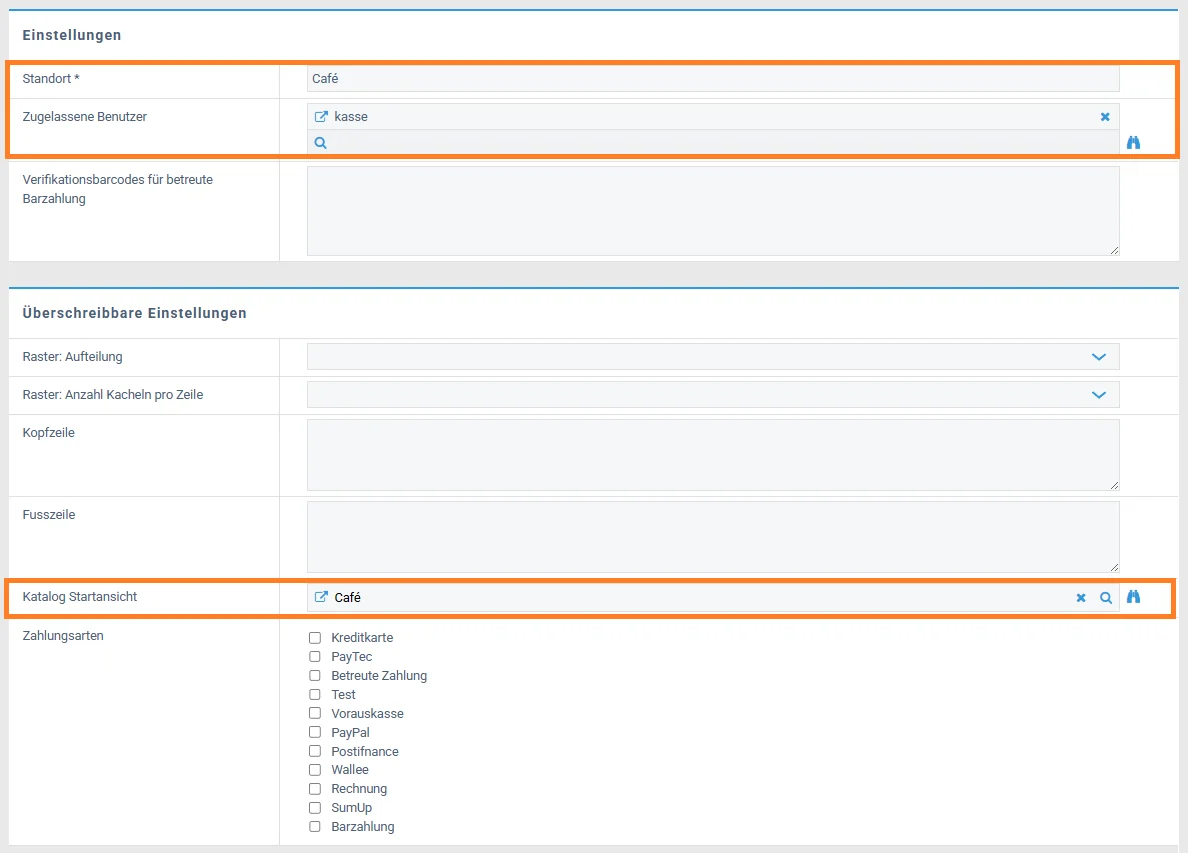
Zusammenfassend
- Erstellen Sie bei Bedarf eine Produktgruppe mit Produkten.
- Erstellen Sie einen Kassenbenutzer für Ihren neuen Standort, falls nötig.
- Erstellen Sie den neuen Kassenstandort und achten Sie darauf, dass bei der Standortüberschreibung „Katalog Standort” eine Produktgruppe enthalten ist, die Sie definiert haben.
Nun haben Sie alles Nötige eingerichtet und können sich auf Ihrer Kasse einloggen, den anderen Standort auswählen und werden mit einer anderen Startansicht begrüsst. Sie können auch weiterhin mit der Überschreibung auf die anderen Gruppen zugreifen. Sie müssen jedoch nicht immer auf die Produktgruppe klicken, wenn Sie einen neuen Kassenverkauf durchführen müssen.
Ähnliche Beiträge
| Produkt |
|---|
|
In Rent-a-Shop können Sie Produkte, Produktvarianten oder Produkte mit Optionen erfassen. Von den Produktdaten über die Produktpräsentation bis hin zur Statistik zeigen wir Ihnen alles, was Sie wissen müssen.
|
|
Anhand der Produktgruppen werden die Menüstruktur sowie die zugehörigen Kategorieseiten in Ihrem Webshop dargestellt. Sie bleiben eher statisch im Gegensatz zu den Produktdetailseiten, die Sie fortlaufend ändern können. Daher ist es wichtig, eine logische Struktur in die Produktgruppen zu bringen.
|
|
Mit Rent-a-Shop können Sie neue Kassenbenutzer erstellen und individuell Berechtigungen sowie Standorten zuweisen. Diese Benutzer können sich im Kassensystem anmelden und entsprechend ihrer Rechte arbeiten.
|
|
In den POS-Standorten können Sie die Standorte und Benutzer eines Standortes verwalten sowie Self-Checkout-Benutzer verwalten und Grundeinstellungen überschreiben.
|